如何在word中设置审阅
发布时间:2016-12-02 17:57
我们帮他人修改论文希望留下批改痕迹时,审阅功能就派上了用场,如何使用呢?那么下面就由小编给大家分享下word中设置审阅的技巧,希望能帮助到您,有需要的朋友可以来看看哦。
word中设置审阅的步骤如下:
步骤一:打开要修改的论文;

步骤二:在Word的审阅模块中按下“修订”;

步骤三:在修订模式中,对论文的任何修改都会留下修改的痕迹;(比如,我们将一段话用*来代替,就会出现图中的效果)

步骤四:当我们想直接看到修改后的最终版时,可以将“修改”旁的选项改成“最终状态”;
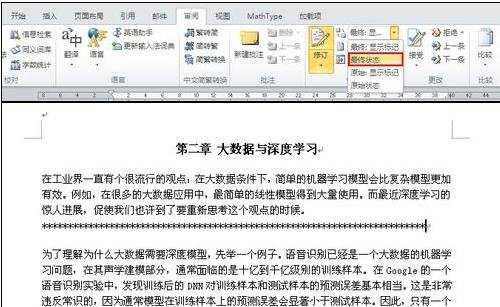
步骤五:如果对一个段落或者一句话想提出修改建议的话,可以新建批注;

步骤六:我们首先选中要给出建议的那部分论文,点击“新建批注”,那么我们之前选中那部分就会变成红色,在旁边会有一个写着批注的小框,在小框中我们就可以输入我们的建议了!


如何在word中设置审阅的评论条评论